Mozilla Firefox y Google Chrome son dos de los navegadores Web más conocidos del planeta. Además actualmente la cantidad de opciones y características que incorporan es abrumadora. En muchas ocasiones los usuarios no utilizan la mayoría de las características en muchas ocasiones porque no saben que existen. Una de las características que hoy en día incorporan estos navegadores son lectores de PDF que permitirán la apertura y visualización de los documentos PDF en el navegador al hacer clic sobre ellos.

Esto puede ser de gran ayuda, sin embargo, hay algunos usuarios que no desean que los archivos PDF se abran es su navegador y que prefieren que se abran en un lector PDF alternativo o simplemente descargar los archivos directamente a su sistema informático para cargarlo en un programa de escritorio o simplemente para guardarlo de manera local.
Es posible descargar los documentos PDF directamente en ambos navegadores o configurar los navegadores para utilizar plugins de terceros para manejar archivos PDF.
Simplemente haga clic en el enlace del archivo y seleccione la opción de guardar aquí, pero si quieres que se desencadene en un clic izquierdo, así, es necesario modificar la forma de archivos PDF son manejados por el navegador.
Cómo deshabilitar lector de PDF de Chrome
Es bastante simple para desactivar lector de PDF nativo de Google Chrome, solo tienes que seguir los siguientes pasos:
- Escriba en la barra de direcciones del navegador Google Chrome lo siguiente: "chrome://plugins" y posteriormente pulse la tecla Intro en el teclado.
- Este comando introducido, le abrirá una ventana donde se mostrarán todos los plugins actualmente instalados en el navegador; tanto nativos como de terceros, así como su estado (Habilitado/Inhabilitado).
- De la lista de plugins mostrada, deberá buscar y seleccionar el que dice Chrome PDF Viewer y haga clic en la opción "deshabilitar" para apagarla.
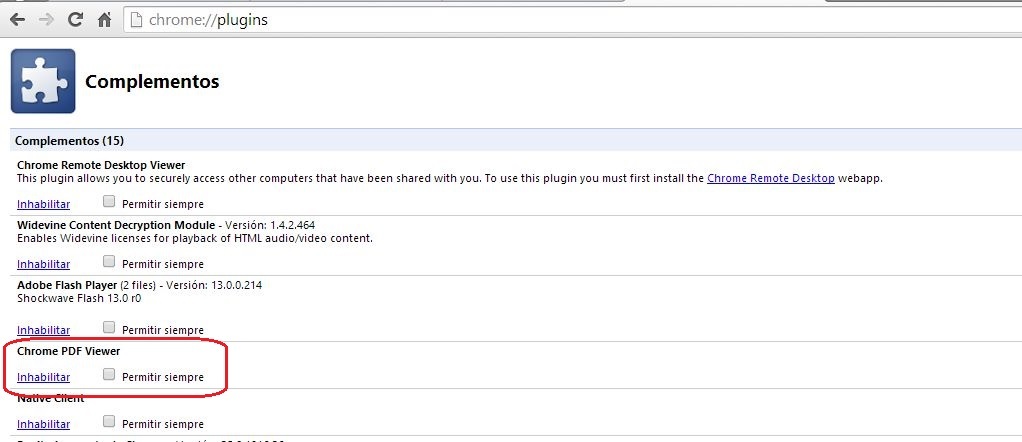
A partir de ahora cuando se haga clic en un documento PDF, se descargará automáticamente en lugar de mostrarse siempre y cuando no tengamos instalado otro plugin o extensión que actúe como lector de documentos PDF, ya que si no se utilizará para su visualización.
Deshabilitar lector de PDF en Firefox
Los usuarios de Firefox tienen varias opciones en este sentido. La primera utiliza el menú de aplicaciones del navegador para configurar una acción diferente para los tipos de archivos con formato PDF.
- Haga clic en el botón "Firefox" del navegador, situado en la parte superior izquierda del navegador, lo que desplegará una serie de opciones y características.
De esta lista de característica deberemos acceder a "opciones". Lo que hará que se abra una nueva ventana con más opciones.
- Dentro de esta ventana encontraremos la pestaña Aplicaciones a la cual accederemos. Aquí se mostrará un campo para realizar búsqueda, en el cual introduciremos "PDF".
- Esto reportará uno o varios resultados de búsqueda. En ellos podrás ver el Tipo de contenido y la Acción. En la sección de Acción podrás cambiar la configuración y elegir entre: "Previsualizar PDF en Firefox", "Preguntar siempre" y "Guardar Archivo". De estas tres deberá seleccionar la de "Guardar Archivo", esto impedirá que el archivo PDF se abra de manera automático en el lector nativo de Firefox.
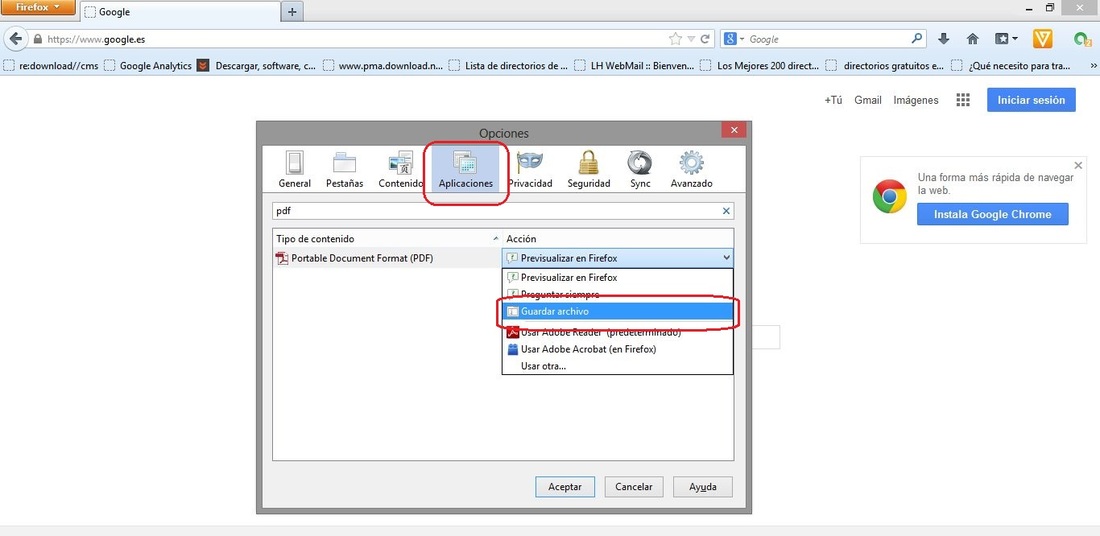
- De manera alternativa, podremos seleccionar la apertura de los archivos PDF con un programa alternativo.
Esta no es la única opción, ya que existe la posibilidad de deshabilitar el lector de predeterminado de PDF de Firefox mediante la configuración avanzada de edición de Firefox.
- Abra el navegador Web Firefox y escribe en la dirección de direcciones el comando: "about:config" y pulsa enter.
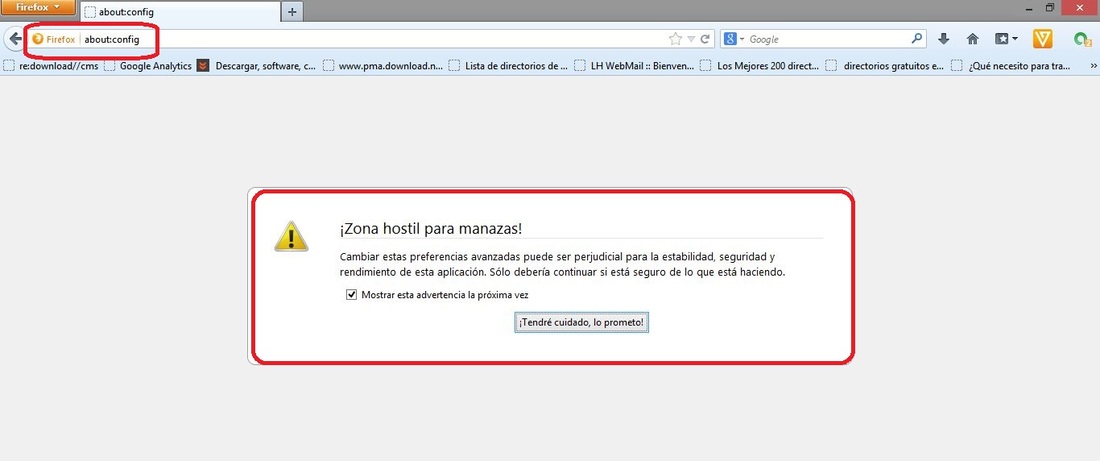
- Este comando hará que se le muestre una advertencia de que se dirige a una sección que podría dañar el navegador. Tendrá que confirmar que tendrá cuidado para que le redireccione a la nueva ventana.
- La nueva ventana a la que será re-direccionado le mostrará un campo de búsqueda en el que deberá realizar la búsqueda siguiente: "pdfjs.disabled".
- Esto reportará un resultado de búsqueda en el que podrá comprobar que en la sección "Valor" se muestra la configuración "false", lo que significa que el lector de pdf está habilitada.
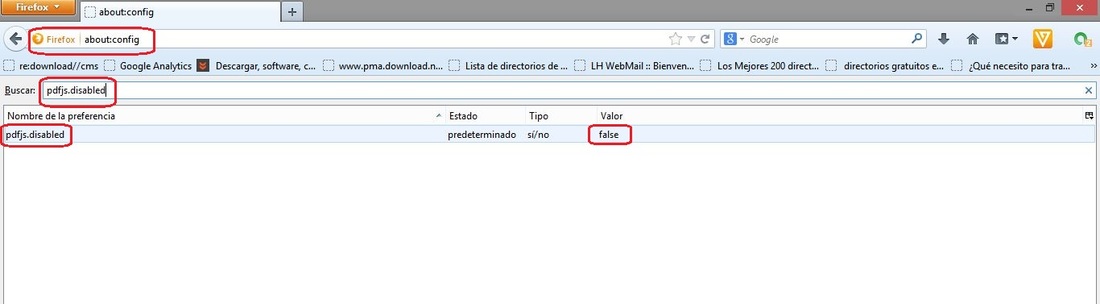
- Para deshabilitarla, haga doble clic en el nombre para cambiarlo a "true". Esto hará que el lector de PDF nativo se desactive.
